Windows 7でファイルのパスをコピーする方法 | ||
Windows 7でファイルのパスをコピーする方法 |
Q&A番号:011754 更新日:2016/09/27
|
Q&A番号:011754 更新日:2016/09/27 |
 | Windows 7で、ファイルのパスをコピーする方法について教えてください。 |
 | ファイルの保存場所を記載する場合、ファイルのパスをコピーすると、間違いなく記載することができます。 |
ファイルの保存場所を記載する場合、ファイルのパスをコピーすると、間違いなく記載することができます。
はじめに
パスとは、パソコンの中に保存されているファイルやフォルダーなどのデータの保存場所のことです。
ファイルの保存場所をメールや資料に記載する場合、ファイルのパスをコピーして貼り付けると、間違いなく記載することができます。
操作手順
Windows 7でファイルのパスをコピーするには、以下の操作手順を行ってください。
目的のファイルが登録されているフォルダーを開きます。
ここでは例として、「サンプルピクチャ」フォルダーを開きます。
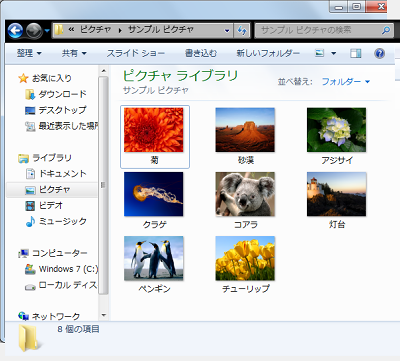
パスをコピーしたい任意のファイルを「Shift」キーを押しながら右クリックし、表示された一覧から「パスとしてコピー」をクリックします。
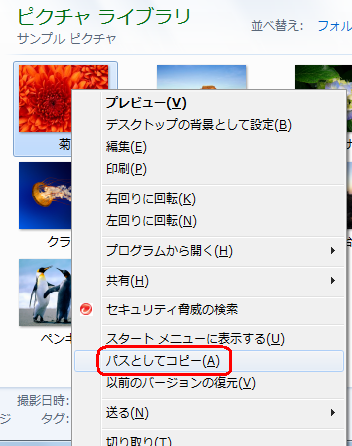
コピーしたパスを貼り付けたい任意のアプリケーションを開き、コピーしたパスを貼り付けます。
ここでは例として、メモ帳に貼り付けます。

以上で操作完了です。
関連情報
このQ&Aに出てきた用語


 ファイルのパスをコピーする方法
ファイルのパスをコピーする方法








